Reklamsız gezinme: Web sitelerindeki reklamlar nasıl engellenir?
Yayınlanan: 2023-11-15- 1. Güvenilir reklam engelleme yazılımını tercih edin
- 2. Chrome'da belirli web sitelerine yönelik reklamları devre dışı bırakın
- 3. Web sitelerinin önbelleğe alınmış sürümlerini kullanın
- 4. Gizliliğe duyarlı tarayıcılar kullanın
- 5. Gizli Mod veya Okuma Moduna göz atın
- Neden reklamları engellemek istemelisiniz?
- Kaynaklar
- Sonuç olarak
İnsanların sürekli olarak her yerde görünen reklamlardan bıkması nedeniyle, reklamsız gezinme son zamanlarda giderek daha fazla talep ediliyor. Bu makalede Chrome tarayıcıyı ve çeşitli reklam engelleyicileri kullanarak web sitelerindeki reklamları nasıl engelleyeceğinizi öğreneceksiniz.
YouTube'da bir dakikalık hızlı bir eğitim videosu oynattığınızda, bazen reklamlar yüzünden videonun uzunluğunun üç katına çıkıp çıkmayacağını merak ediyorsunuz. Reklamlar, internete girdiğimiz her yerde, hatta video oyunları oynadığımızda veya yayın yaptığımızda bile bizi takip ediyor. Gösterişli pop-up'lar, banner'lar, GIF ve statik resimler, videolar, bağlamsal ve diğer reklam yazılımı türleri; hepsi dayanılmaz ve aşırı uyarıcı hale geliyor.
Ancak reklamlar bizi rahatsız etmekten çok daha fazlasını içeriyor. Gizli izleyiciler çevrimiçi davranışlarımızı gözlemliyor ve reklam şirketlerinin hedeflenen reklamları bizim için uyarlaması için veri topluyor. Daha da kötüsü, rızamızın burada hiçbir anlamı yok. YouTube veya Etsy gibi güvenli platformlarda bile bazı reklamlar kötü amaçlı kod içerebilir ve bizi güvenli olmayan alanlara yönlendirebilir.
Bu makale aracılığıyla bizimle iletişime geçin; reklamların az olduğu durumlarda daha kusursuz bir gezinme deneyimi için 5 yöntem öğreneceksiniz.
1. Güvenilir reklam engelleme yazılımını tercih edin
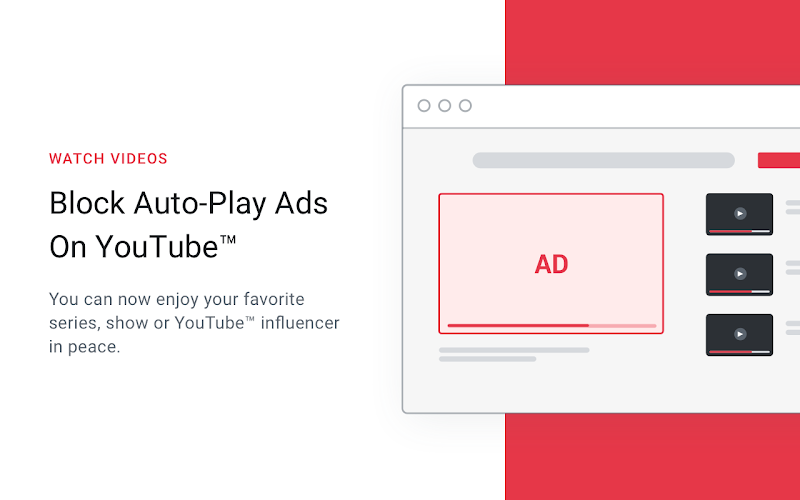
Reklamları tabağınızdan kaldırmanın en basit ve güvenilir yolu bir reklam engelleyici almaktır. Ancak son zamanlarda YouTube gibi web siteleri reklam engelleyicilere karşı sert davrandığı için çok sağlam bir hizmet seçmeniz gerekiyor. En popüler seçenekler arasında Total Adblock, uBlock Origin veya Adguard bulunur. Filtreleme seçeneklerine, komut dosyası engellemeye, beyaz listeye eklemeye ve reklamsız gezinmenizi özelleştirmenize olanak tanıyan diğer ekstralara dikkat etmeniz en iyisi olacaktır.
Bir reklam engelleyiciyi nasıl kuracağınız aşağıda açıklanmıştır:
- Reklam engelleyiciyi edinin.
- Uygulamayı resmi web sitesinden indirin veya tarayıcınıza bir uzantı ekleyin
- Reklam engelleme yazılımını yükleyin
- Uygulamayı/uzantıyı başlatın ve özellikleri beğeninize göre açıp kapatın
- Artık hazırsınız ve hazırsınız
2. Chrome'da belirli web sitelerine yönelik reklamları devre dışı bırakın
Bu yöntem, Chrome'daki veya reklam yazılımını engellemeyi seçtiğiniz web sitesindeki tüm reklamları durdurmaz. Reklamlara Chrome'da varsayılan olarak izin verilir, ancak bunları manuel olarak devre dışı bırakabilirsiniz. Neyse ki Google Sync sayesinde bu işlemi mobil veya diğer bilgisayarlarda tekrarlamanıza gerek yok.
Chrome'daki belirli web sitelerindeki reklamları nasıl devre dışı bırakacağınız aşağıda açıklanmıştır:
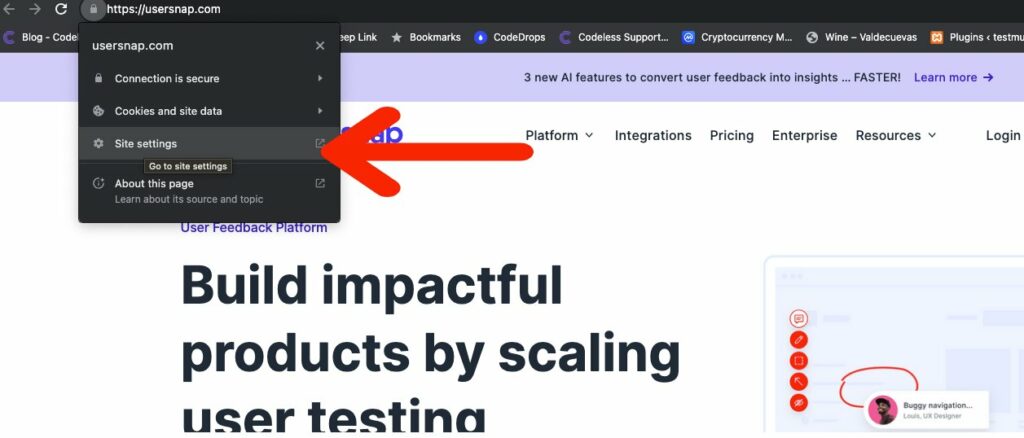
- Reklamları devre dışı bırakmak istediğiniz bir web sitesine gidin
- URL çubuğundaki Kilit simgelerine tıklayın -> Ayarlar
- Gizlilik ve Güvenlik bölümüne gidin
- Araya Giren reklamlar, Pop-up'lar ve yönlendirmelerde Engelle'yi seçin
- Pencereyi kapatın ve web sitesini yenileyin
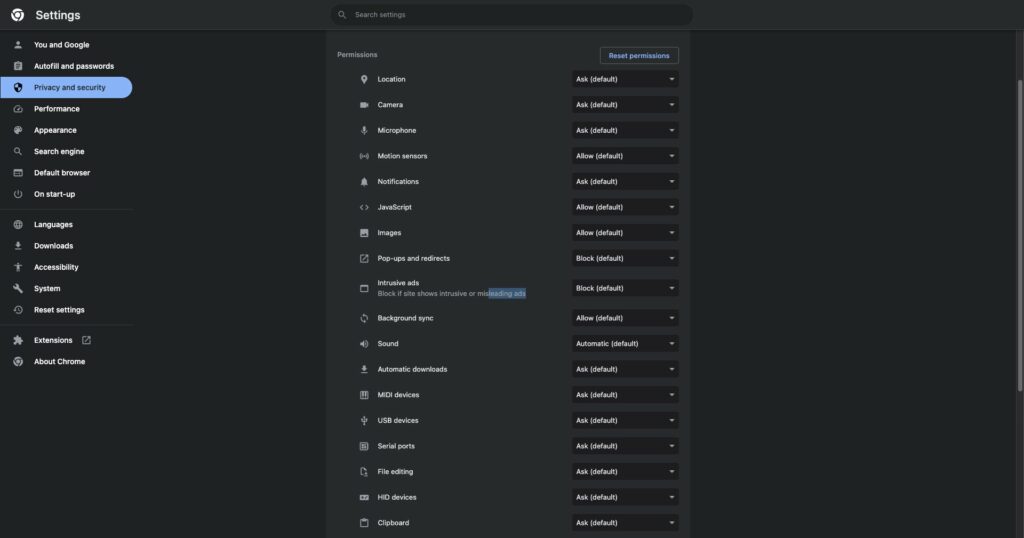
Çok benzer adımları izleyerek reklamları Firefox veya Brave gibi diğer tarayıcılarda da devre dışı bırakabilirsiniz.
3. Web sitelerinin önbelleğe alınmış sürümlerini kullanın
Web sitelerinin önbelleğe alınmış sürümlerini görüntülemek, reklam karşılaşmalarını önemli ölçüde azaltır. Ancak bunun dezavantajı eski bir web sayfasına sahip olmanızdır. Geçmişteki bir web sitesinin anlık görüntüsünde gezinmek gibidir. Hemen hemen her web sitesinin önbelleğe alınmış kopyaları Google Cache ve Wayback Machine'de mevcuttur.
Tarayıcınızda önbelleğe alınmış içeriği görüntülemek için fazladan fazla adım uygulamanıza veya talimatları izlemenize gerek olmadığından son derece kullanıcı dostudurlar. Ancak dostane bir ipucu: Chrome'da en iyi şekilde çalışır; ayrıca bu tarayıcıda Google Cache mevcut.
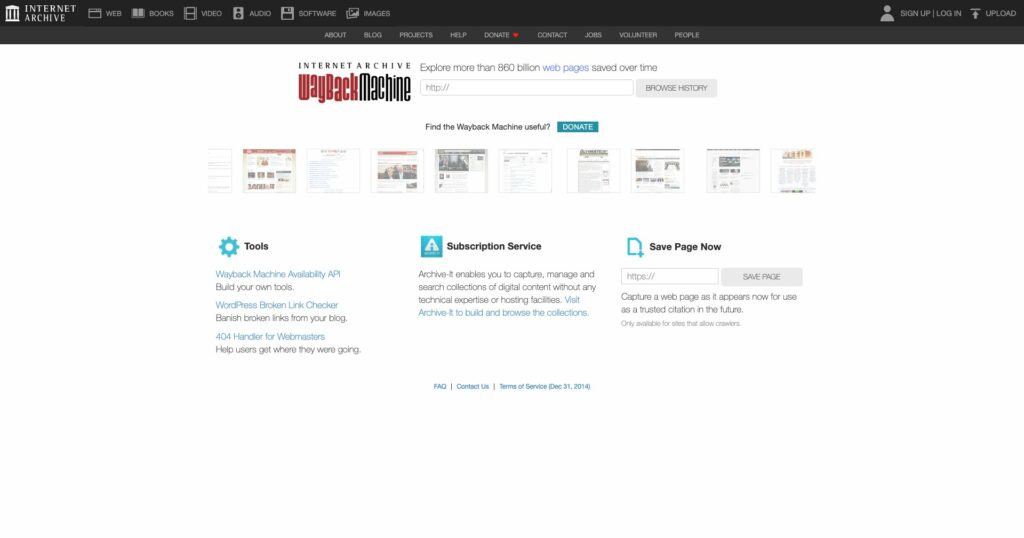
Wayback Machine'in kullanımına ilişkin hızlı bir genel bakış:
- Wayback Machine web sitesine gidin
- Alana, önbelleğe alınmış sürümünü görmek istediğiniz web sayfasının URL'sini girin
- Enter'a tıklayın
- Web sitesinin görüntülenen zaman çizelgesinde istediğiniz yılı seçin
4. Gizliliğe duyarlı tarayıcılar kullanın
Chrome dünya çapında en popüler tarayıcı olmasına rağmen gizlilik dostu değildir. Google'ın maskaralıklarına çok çabuk uyum sağlıyor. Bu nedenle, reklam yazılımlarıyla mücadele etmek Chrome'da oldukça verimsiz olabilir. Ancak bu, başka seçeneğiniz olmadığı anlamına gelmez; çok iyi bildiğiniz gibi başka tarayıcılar da var. Bazıları gizliliği savunuyor ve reklamlar ve izleyiciler olmadan çevrimiçi oturumların kolaylaştırılmasına yardımcı oluyor.

İzleyicileri, çevrimiçi tanımlayıcıları veya diğer meraklıları engellemek için en iyi özel tarayıcılar şunlardır:
- Tor tarayıcısı
- Cesur
- Firefox
- ÖrdekDuckGO
- Mullvad Tarayıcı
Bu tarayıcılar tek başına reklamları ekranınızdan kaydıramaz, ancak gizliliğinizi korumanıza ve reklam engelleyicilerle eşleştirildiğinde daha iyi sonuçlar elde etmenize yardımcı olabilirler. Reklam engelleyici bir uygulama veya uzantı ne kadar iyi olursa olsun, reklamların %99'unu engelleyebileceği ancak hiçbir zaman %100 başarı sağlayamadığı bilinmektedir. Ancak reklam blokunuzu örneğin Firefox veya Brave ile eşleştirmek, %90'ın üzerinde reklam engelleme oranına ulaşmanıza yardımcı olur.
5. Gizli Mod veya Okuma Moduna göz atın
Milyonlarca web kullanıcısı Gizli Mod'a aşinadır ancak yalnızca birkaçı Okuma Modunu duymuştur. Özel sekme olarak da bilinen Gizli Mod, üçüncü taraf çerezlerin sizi izlemesini engeller. Chromium tabanlı tarayıcılarda kullanımı şüpheli olsa da Brave gibi tarayıcılarda daha güvenilirdir.
Okuma Moduna gelince, oldukça farklı çalışıyor. Kısacası, Okuyucu modu gereksiz içeriği tespit eder ve daha iyi bir okuma deneyimi için bunlardan kurtulur. Neyse ki, reklamlar ve pop-up'lar dikkat dağıtıcı içerik kategorisine giriyor, dolayısıyla daha az reklam görüyorsunuz.
Okuma modu nasıl etkinleştirilir:
- Chrome adres çubuğuna chrome://flags yazın ve Enter'a dokunun
- Google Arama'da okuma modunu bulun
- Okuma Modunda açılır menüyü seçin ve Etkin seçeneğini değiştirin
- Chrome'u yeniden başlatın
Gizli Mod nasıl etkinleştirilir
- Chrome, Firefox veya başka bir tarayıcıyı açın
- Tarayıcının sağ üst köşesindeki üç dikey noktaya tıklayın
- Farenizi Diğer Araçlar'ın üzerine getirin ve Uzantılar'ı seçin
- Reklam engelleyici uzantısında Daha Fazla Ayrıntı'yı tıklayın
- Gizli Modda İzin Ver anahtarını seçin
- Yeni bir özel pencere aç
Neden reklamları engellemek istemelisiniz?
Reklamsız dijital yaşamı aramanın çeşitli nedenleri var. Bazıları bunu kolaylık olsun diye yapıyor. Bazıları mahremiyet isterken, diğerleri daha hızlı gezinmek ister. Reklamları engellemek istemenizin nedeni şu:
- Sorunsuz çevrimiçi girişimler . Her birkaç tıklamada bir veya yayın veya oyun gibi daha yoğun etkinliklerin ortasında reklamlarla karşılaşmak. Örneğin, video daha uzunsa, birkaç video öncesi video ve ardından ortada birkaç reklam daha olmadan tek bir YouTube videosunu izleyemezsiniz. Reklamları devre dışı bırakmak, reklamların kaynaklarınızı kullanması nedeniyle daha kolay bir çevrimiçi deneyim ve daha hızlı yükleme süreleri sağlar.
- Gizlilik endişeleri . İzleyiciler, biz bilsek de bilmesek de, her yerde bizi rahatsız ediyor. Aktif olarak veri toplarlar ve kullanıcı davranışları hakkında bilgi toplarlar. Bir süredir devam ediyorsa ve sizi hiç rahatsız etmiyorsa bunun önemli olmadığını düşünebilirsiniz. Ancak örneğin bu, havayollarının fiyat farklılaştırmasını kullanmasına yardımcı olur. Kısacası takipçiler uçuşa büyük ilgi gösterdiğinizi bildirdikleri için daha yüksek bilet fiyatları alıyorsunuz.
- Kötü amaçlı yazılım riski . Bir reklamla nerede karşılaşırsanız karşılaşın, reklamın kötü amaçlı yazılım taşıma ihtimali her zaman vardır. Bu kötü amaçlı yazılım cihazınıza bulaşacak ve pazarlama şirketlerinin veri toplamasını kolaylaştıracaktır. Bu arada, bazı reklamlara tıklarsanız sizi yetkisiz üçüncü taraf alan adlarına yönlendirebilir. Risklidir, bu yüzden bu tür beklenmedik girişimlerden kaçınmak en iyisidir.
- Mobil veri ve pil ömründen tasarruf . Reklamlar verilerinizi beslediği ve pilinizi çok daha hızlı tükettiği için mobil kullanıcılar reklam engelleme çözümlerinden daha fazla yararlanır. Özellikle uygulama içi reklamlar. Bunları engellemek, kaynaklardan önemli ölçüde tasarruf etmenize yardımcı olur.
Kaynaklar
"Hata!" nasıl düzeltilir? Chrome'da Hata (Hızlı Yöntemler)
VPS (Sanal Özel Sunucu) Nasıl Kullanılır?
Sonuç olarak
Reklamlar dikkatimizi dağıtıyor, ilgimizi kaybetmemize neden oluyor ve hızlı tempolu çevrimiçi yaşamda değerli zamanımızı boşa harcıyor; dikkat sürelerinin azalmasıyla daha da karmaşık hale geliyor. Bizi bunaltıyorlar ve huzursuzluk yaratıyorlar. Ancak buna son vermek veya en azından birkaç reklamı azaltmak için yapabileceğiniz bazı şeyler var. Ve hayır, bu çözümleri uygulamak için teknoloji konusunda bilgili olmanıza gerek yok.
En iyi çözüm, birinci sınıf bir reklam engelleyici edinmektir. İyi bedavalar olsa da premium hizmet her zaman üstündür. Ayrıca karşılaştığınız reklamların sayısını azaltmanın başka yolları da vardır. Örneğin, Gizli veya Okuma modunda göz atabilir, tarayıcınızdaki reklamları devre dışı bırakabilir ve bunu yaparken gizlilik dostu olanları kullanabilirsiniz. Sonuçta seçenekleriniz var ve reklam yazılımları, özellikle de çevrimiçi ortamda insanların gizliliğini ihlal ederken asla galip gelmemelidir.
Codeless'ın kurucu ortağı Ludjon'un teknolojiye ve internete karşı derin bir tutkusu var. Web siteleri oluşturma ve yaygın olarak kullanılan WordPress temalarını geliştirme konusunda on yıldan fazla deneyime sahip olan Ludjon, kendisini bu alanda başarılı bir uzman olarak kanıtlamıştır.
